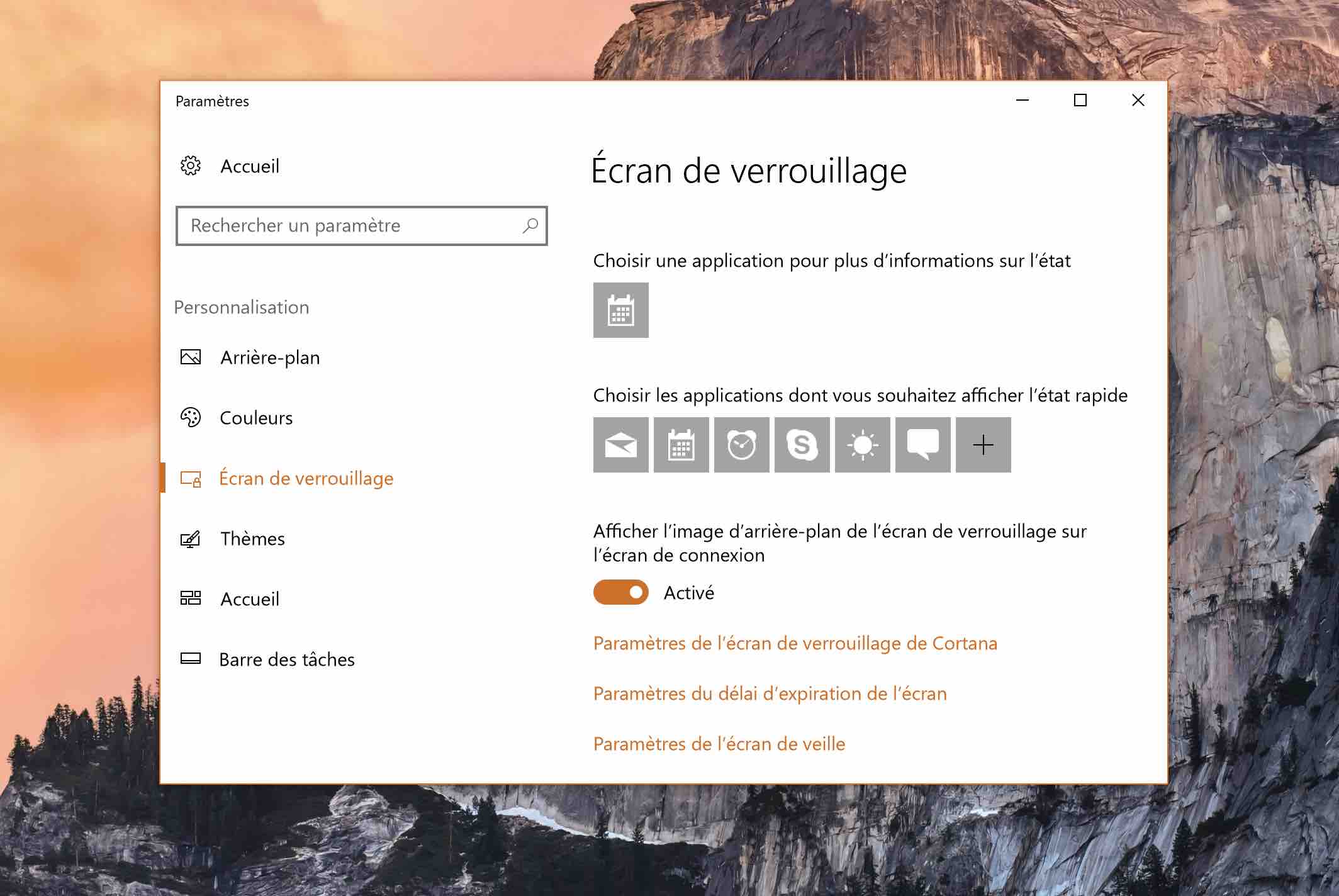Si plusieurs options, telles que la gestion des thèmes musicaux au démarrage et à la fermeture de Windows, ont étés abandonnées pour des raisons de sécurité. Windows 10 autorise ses utilisateurs à personnaliser leur écran d’accueil, de verrouillage ou lors du logue d'une session.
Ces personnalisations incluent l'affichage de simple informations à propos de vos applications jusqu'à l'utilisation de l’assistant vocal Cortana. De quoi vous permettre de gagner du temps en accédant facilement à vos informations sans avoir besoin de vous connecter à votre machine !
Sachant cela, il serait dommage de ne pas profiter de l'occasion pour changer un peu d'air en affichant vos propres modifications à l’écran d’accueil ou au démarrage de votre Windows. Outre le fait d'agrémenter le paysage de votre système d'exploitation avec un joli fond d’écran en ajoutant l'affichage de la date et de l'heure, vous pouvez y inclure les notifications ainsi que les informations en provenant de nombreuses applications. Cerise sur le gâteau, vous pouvez également accéder à Cortana directement depuis ces écrans.
Comment personnaliser vos écrans sous Windows 10?
Sachant que Windows 10 met à disposition une palette de fonds d’écran de base, qui sont relativement de bonne qualité, il est tout de même possible que vous ne trouveriez pas forcément votre bonheur dans les choix proposés. Que vous soyez lassé de vos anciens fonds d'écrans, en pleine inspiration créative ou désireux de donner une peau neuve à votre Windows 10, cet article est fait pour vous aider.
- Cliquez sur le menu Démarrer, ou dans la barre de recherche et taper écran de verrouillage (comme sur la photo ci-dessous) et cliquez sur le premier résultat de la liste.
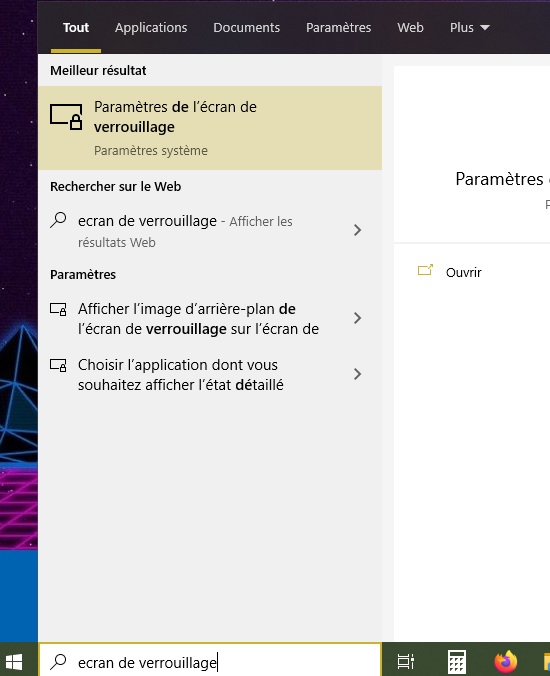
- Depuis cette fenêtre, vous pouvez modifier l’arrière-plan: pour ce faire, il suffit de sélectionner une des options suivantes dans le menu déroulant: Image ou Diaporama . Dans le premier cas vous pourrez choisir une image provenant d'un emplacement sur votre ordinateur, dans le second, une série d'images contenues dans un dossier et qui s’enchaineront à la manière d'un diaporama.
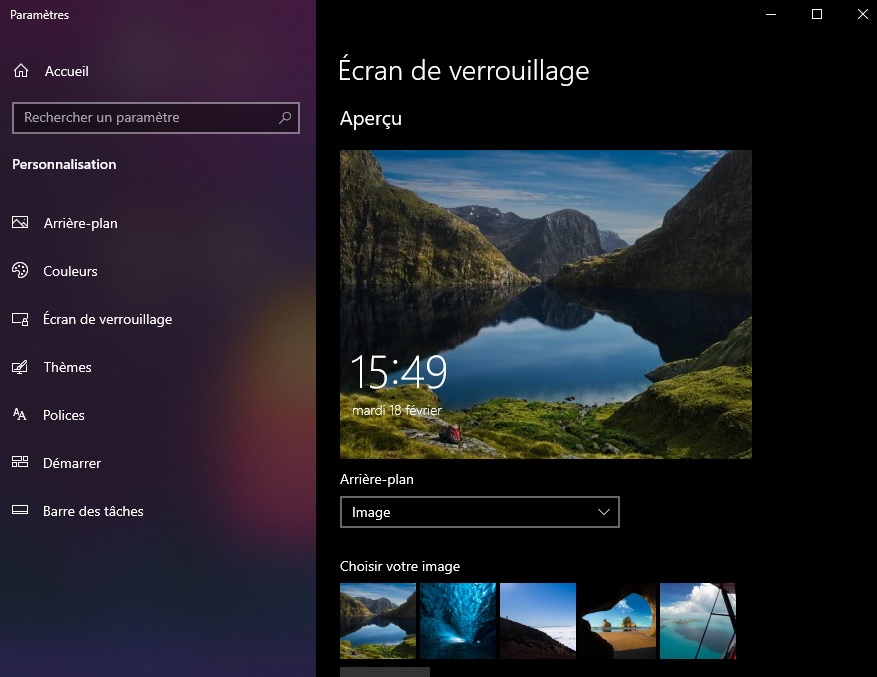
Mais le plus intéressant est sans-doute la partie consacrée aux applications. Divisé en lignes distinctes, la première est configurée sur le calendrier. C’est la seule application pouvant afficher des informations détaillées comme votre agenda par exemple. Les applications du bas concernent les notifications, qui sont de brèves informations sur une application ou l'autre. Vous pouvez en afficher jusqu’à sept simultanément, mais si vous ne souhaitez pas en recevoir, vous pouvez cliquer sur chacun des slots et sélectionner Aucune.
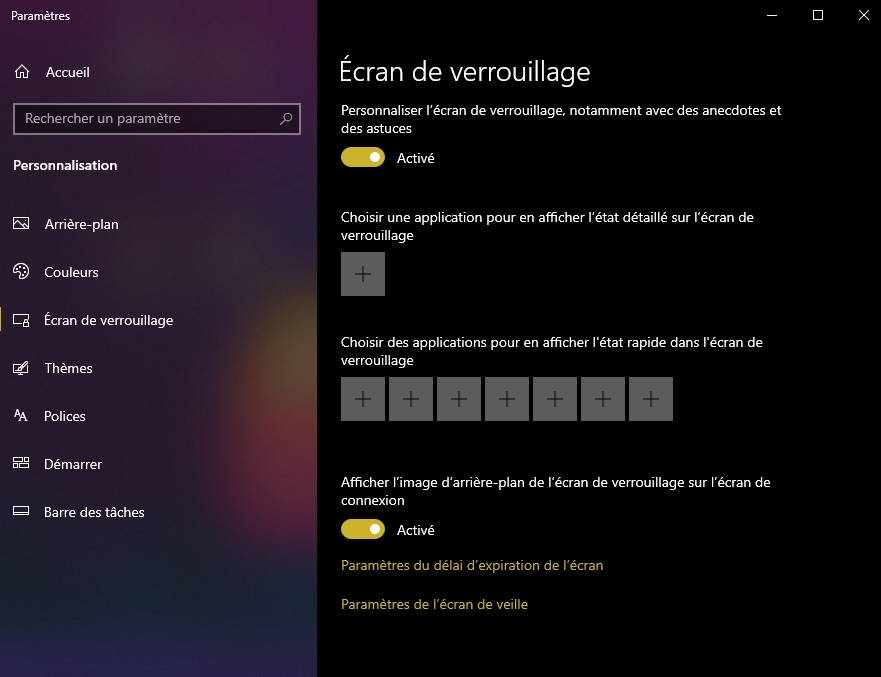
En cliquant sur Paramètres de l’écran de verrouillage de Cortana, vous pouvez également permettre l’accès de Cortana directement depuis l’écran de verrouillage. Les fonctionnalités seront limitées, mais cela peut vous permettre par exemple de vous donner des infos rapides sur votre calendrier ou vos messages.